Indubbiamente le modifiche alla traccia di Excel sono un’ottima opzione da utilizzare principalmente quando si lavora in team e tutti voi avete la responsabilità di mantenere correttamente la cartella di lavoro. Con questa eccellente funzionalità di Excel, puoi facilmente identificare cosa e da chi vengono apportate le modifiche?
Puoi tenere traccia delle modifiche di Excel dall’ultima volta che è stato salvato o da una data particolare.
Cosa succede se questa Excel Traccia modifiche grigio out o non è più disponibile per essere utilizzata?
Molti utenti hanno trovato riferire su questo specifico Excel tiene traccia delle modifiche grigio out problema. Dai un’occhiata a uno di loro ..!
Query dell’utente:
Ho una cartella di lavoro Excel (.xlsx) in cui voglio tenere traccia delle modifiche. Tuttavia, il pulsante delle modifiche alla traccia è disattivato. Ho provato a cercare, ma non sono riuscito a trovare alcuna soluzione.
Questa cartella di lavoro contiene 5 fogli di lavoro, quindi ho provato a spostare (copiare) ogni foglio in una nuova cartella di lavoro e ho scoperto che quando copio un foglio in particolare, l’opzione di traccia delle modifiche viene disattivata nella nuova cartella di lavoro. Quindi c’è qualcosa in questo foglio che fa sì che le modifiche alla traccia siano disattivate.
Perché Excel Rileva modifiche Opzione disattivata?
La prima ragione per cui l’opzione Excel tiene traccia delle modifiche non funziona è la condivisione della cartella di lavoro.
Quando una cartella di lavoro viene condivisa, la maggior parte delle funzionalità di modifica di Excel non è disponibile. Tra queste funzionalità, l’opzione di rilevamento delle modifiche di Excel è anche quella che non è più disponibile.
Un altro motivo può essere che l’opzione Excel tiene traccia delle modifiche è disabilitata.
Pertanto, eventuali modifiche apportate prima di attivare questa opzione di monitoraggio di Excel non verranno tracciate.
Gli utenti possono anche rimuovere o modificare le modifiche rilevate. Ma se nel caso in cui si desidera impedire agli utenti di apportare tali modifiche, applicare la password prima di condividere la cartella di lavoro.
Come correggere Excel Tenere traccia delle modifiche grigio out Problema ?
1 # Rimuovi la modalità condivisa
Come abbiamo già discusso tutti Excel tiene traccia delle modifiche in grigio anche quando la cartella di lavoro è in modalità condivisa.
Per evitare questo tipo di problema, prima di attivare l’opzione di condivisione dei file, salva la cartella di lavoro su un’unità di rete all’interno di una cartella. In modo che tutti abbiano accesso per modificare i dati del foglio di lavoro.
Come tali cose accadono perché la funzione cartella di lavoro condivisa ha così tante limitazioni. Nel frattempo, condividendo la cartella di lavoro non puoi eseguire nessuna delle seguenti attività.
- Impossibile creare la tabella Excel
- Non è possibile eliminare i fogli di lavoro
- Unisci o separa celle
- Ordina o filtra per formattazione
- Inserimento di blocchi di celle
- Modificare la formattazione condizionale o la convalida dei dati
- modificare o creare grafici o grafici pivot
- Non è possibile inserire collegamenti ipertestuali, oggetti di disegno
- Assegnare, modificare o rimuovere password, proteggere o rimuovere la protezione dei fogli
- Progettare, modificare o visualizzare qualsiasi scenario
- Né è possibile utilizzare i subtotali automatici
- Raggruppa o struttura i dati
- Non è possibile modificare o creare tabelle pivot utilizzando i filtri dei dati
- Creare o modificare grafici sparkline
- Registrare, modificare o assegnare macro
- Immettere CSE o formule di matrice
- Usa tabelle dati
- Lavorare con dati XML
- Utilizzare un modulo dati
2 # Attiva Tenere traccia delle modifiche Opzione disabili
Per attivare l’opzione di rilevamento modifiche disabilitato, aprire un foglio di lavoro e seguire queste opzioni: Strumenti> Rilevamento modifiche> Evidenzia modifiche.
Puoi vedere che l’opzione sotto il comando apparirà attenuata a colori.

Metti un segno di spunta sull’opzione “Tieni traccia delle modifiche durante la modifica”.
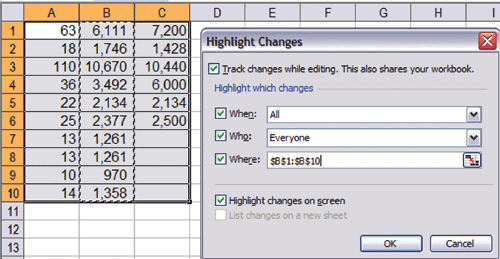
Dopodiché, fai clic sulla freccia in basso presente accanto a Quando, Chi e Dove. Prima di inserire qualsiasi opzione dalla tua parte, esplora prima l’opzione predefinita.
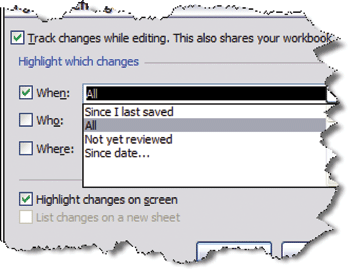
Supponiamo, nel caso in cui desideri monitorare il foglio di lavoro completo, quindi lasciare deselezionata l’opzione Dove.
Ma per monitorare solo una sezione specifica del tuo foglio di lavoro, riempi l’opzione Dove e controlla anche quella sezione.
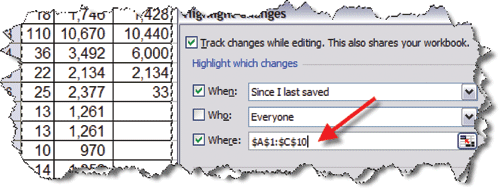
Dopo aver personalizzato le opzioni quando tocchi il pulsante OK, Excel ti chiede di salvare la cartella di lavoro.
Ti darà anche l’opzione Continua o Annulla. Tocca il pulsante Continua e la tua cartella di lavoro entrerà in modalità Condivisa. Ora tutte le modifiche saranno facilmente tracciabili.
![]()
Dopo aver apportato le modifiche nella cella, Rileva modifiche lo registra e lo pubblica con un piccolo triangolo nero nell’angolo in alto a sinistra della cella. Quindi, quando posizioni il puntatore su quella cella, apparirà la seguente schermata.
In qualsiasi momento, puoi accettare, rifiutare o rivedere le modifiche. Per questo, è necessario fare clic su Strumenti> Rileva modifiche> Accetta e rifiuta modifiche.
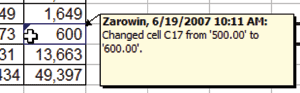
Si aprirà la finestra di dialogo per selezionare le modifiche da accettare o rifiutare. Qui devi riempire le scelte di Quando, Chi e Dove.
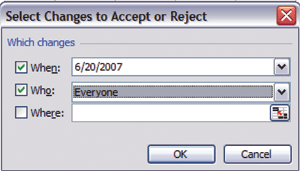
Tocca l’opzione OK e poi decidi quali modifiche vuoi rifiutare o quali vuoi accettare.
Ecco la più importante delle modifiche alla traccia. Nella sezione inferiore della schermata Evidenzia modifiche, è presente una casella denominata “Elenco modifiche su un nuovo foglio”. Fino a quando non salvi le modifiche, i lime appaiono in grigio.
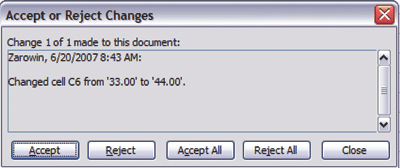
Se selezioni questa casella, sembra creato un foglio di lavoro della cronologia che contiene enormi informazioni. Per una facile visualizzazione, Excel utilizza la formattazione dei filtri automatici per impostazione predefinita.
Tieni presente che una volta salvata la cartella di lavoro di Excel, questo foglio di cronologia verrà disattivato. Per visualizzarlo di nuovo, vai all’opzione Strumenti> Rileva modifiche> Evidenzia modifiche.
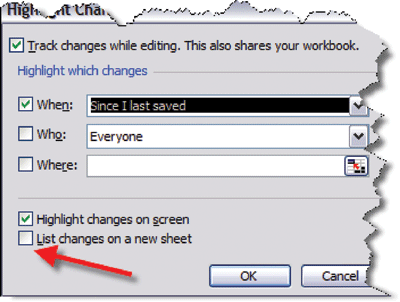
Ora devi mettere un segno di spunta sull’opzione “Elenca modifiche su un nuovo foglio”. Quindi fare clic sull’opzione OK.
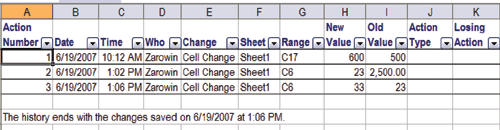
È possibile visualizzare la cronologia delle modifiche direttamente sui fogli di lavoro o in un foglio di lavoro Cronologia separato.
È possibile tenere traccia delle modifiche in Excel senza condividere la cartella di lavoro?
L’opzione Modifiche rilevate di Excel è strettamente collegata alla cartella di lavoro condivisa.
Dopo aver attivato l’opzione di rilevamento delle modifiche di Excel nella cartella di lavoro, la cartella di lavoro verrà automaticamente portata in modalità condivisa.
Quindi, se una funzione non è disponibile nella cartella di lavoro condivisa, non sembrerà disponibile nemmeno nella cartella di lavoro abilitata per l’opzione di tracciamento modifiche.
Se desideri monitorare tutte le modifiche senza attivare l’opzione Traccia modifiche, salva la cartella di lavoro in una cartella personale anziché nella cartella di rete.
Incartare:
Ora puoi tenere traccia di tutte le modifiche apportate nella cartella di lavoro senza alcun problema.
Oltre a ciò, hai la possibilità di aumentare o diminuire il numero di giorni in cui i dati delle modifiche rilevate devono essere conservati.
se stai impostando il periodo di tempo su 30 giorni ma stai aprendo la cartella di lavoro dopo 2 mesi, verranno mostrate tutte le modifiche apportate negli ultimi 2 mesi.
Dopo aver salvato la cartella di lavoro, verrà emessa tutta la cronologia da 31 a 60 giorni.
Le modifiche rilevate si basano principalmente sull’identificazione dell’utente. Tuttavia, se 2 utenti utilizzano lo stesso PC, è abbastanza difficile distinguere tra questi 2 utenti.
Il modo più rapido per assicurarsi che tutte le modifiche siano state tracciate per la cartella di lavoro è selezionare le caselle di controllo di chi, quando e dove.
